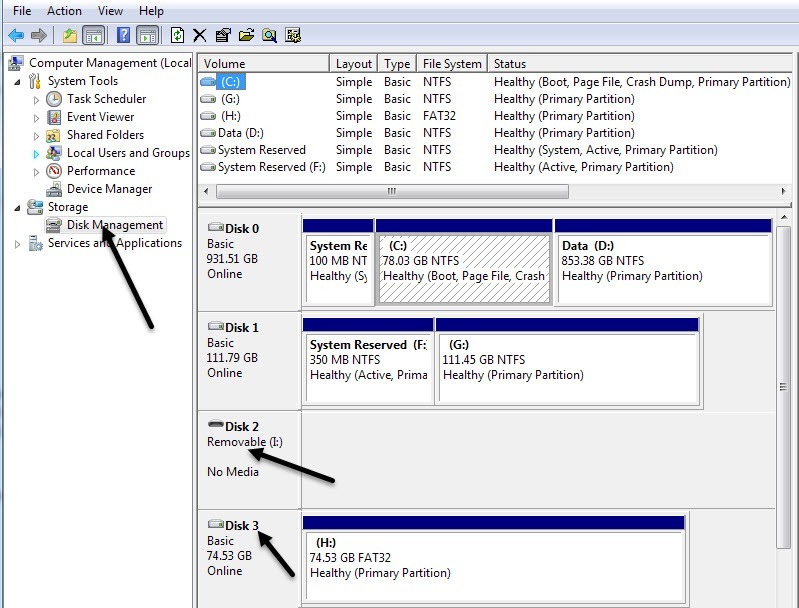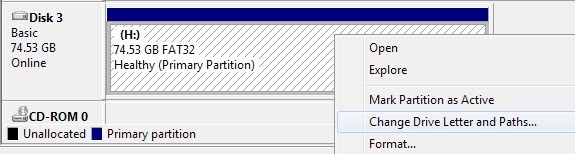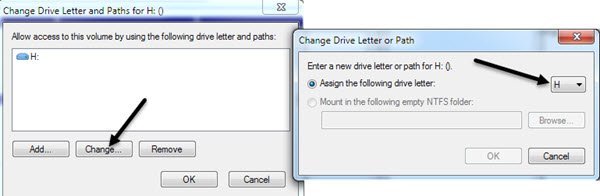Este é um guia sobre como alterar a letra da unidade no Windows para um dispositivo USB externo, como um disco rígido ou pen drive USB. Aqui está um problema comum que vi: você conecta uma unidade flash USB ao computador e ela diz que está pronta para uso, mas, por algum motivo, nada aparece na lista de unidades. Retire-o, conecte-o novamente e ainda nada aparece! Qual é o problema? Bem, isso pode ser várias coisas, mas o problema mais comum é que a letra da unidade que o Windows está tentando atribuir ao seu dispositivo já foi tomada por outro dispositivo ou foi mapeada para uma unidade de rede.
Infelizmente, o Windows nem sempre descobre isso sozinho (o que é necessário) e sua unidade é basicamente perdida no computador nunca. Para corrigi-lo, precisamos ir para Gerenciamento do computadore atribuir a letra da unidade manualmente. Há duas maneiras de acessar a caixa de diálogo Gerenciamento do computador no Windows, uma através do Painel de controlee a segunda clicando com o botão direito do mouse em Computadore escolhendo Gerenciar.
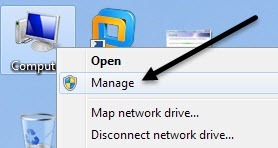
Clique com o botão direito do mouse em Meu computador
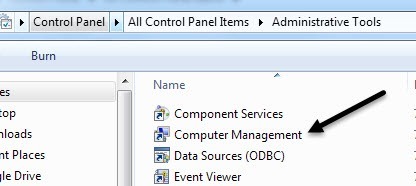
Gerenciamento do computador em ferramentas administrativas
Clique em Gerenciamento de discona seção Armazenamentoe no lado direito irá mostrar-lhe todas as unidades e partições atuais na sua unidade. Se você não sabe o que isso significa, não se preocupe, basta encontrar a unidade que você está procurando nos gráficos na parte inferior. Eles normalmente são denominados Disco 0, Disco 1, CD-ROM, CD-ROM1 etc. Se você estiver procurando por uma unidade flash USB, verá a palavra “Removível” abaixo do Disco X No meu caso, é a unidade I: que é removível. No entanto, se você tiver um disco rígido grande USB conectado, ele poderá aparecer como um disco rígido adicional como o mostrado abaixo (H:).
Por padrão, o Windows deu à unidade USB minha letra H. Se a sua unidade não tiver letras ou você quiser alterá-la, clique com o botão direito do mouse no espaço em branco à direita da letra da unidade e escolha Alterar Letra e caminhos da unidade.
Clique no botão Alterarna caixa de diálogo e escolha uma nova letra da lista suspensa. Apenas para suas informações, a opção Montar na seguinte pasta NTFSé usada se você clicou com o botão direito em um disco rígido externo e, em vez de fornecer uma letra de unidade, queria exibi-la como uma pasta no seu disco rígido atual. Isso significa que você pode criar uma pasta em Meus Documentos, chamada de imagens que realmente aponta para outro disco rígido, em vez de uma onde todos os seus Meus Documentos estão atualmente armazenados.
Clique duas vezes em Oke sua unidade agora deve ter a nova letra atribuída. Normalmente, se o pendrive não estava aparecendo antes, uma vez que você altere a letra, ela aparecerá automaticamente e perguntará o que você deseja fazer. É sobre isso! Você também pode usar o Gerenciamento de disco para formatar discos, determinar o tipo de sistema de arquivos e ver a quantidade de espaço livre disponível.